ඔබගේ PC එක Bluetooth ශ්රව්ය උපාංගයකට හෝ රැහැන් රහිත තිරයකට සම්බන්ධ කරන්න
Bluetooth ශ්රව්ය උපාංගයක් (Windows 10) වෙතට සම්බන්ධ කරන්න.
ඔබගේ Windows 10 PC එක වෙතට ඔබගේ Bluetooth සිරස් කට්ටලය, ස්පීකරය, හෝ සිරස්පෝනය සම්බන්ධ කිරීමට, ඔබ පළමුවෙන් උපාංගය යුගලනය කිරීම අවශ්ය වනු ඇත.
ඔබගේ Bluetooth උපාංගය සජීවනය කර එය අනාවරණය කළ හැකි සේ සකස් කරන්න.
ඔබ එය අනාවරණය කළ හැකි සේ සකස් කරන මාර්ගය උපාංගය මත තීරණය වේ. වැඩිදුර සොයා ගැනීමට උපාංග තොරතුරු හෝ වෙබ් අඩවිය පරීක්ෂා කරන්න.
කාර්ය තීරය මත, ක්රියාමාර්ග මධ්යස්ථානය අයිකනය තෝරන්න, සහ නිසැක වන්න Bluetooth සජීවනය කර ඇති බවට.
ක්රියාමාර්ග මධ්යස්ථානය තුළ, තෝරන්න සම්බන්ධ කරන්න, අනතුරුව ඔබගේ උපාංගය එකතු කර ගන්න.
කිසියම් අතිරේක උපදෙස් වෙතොත් අනුගමනය කරන්න. අනෙක් විට, ඔබ අවසන් කර ඇත.
Miracast රැහැන් රහිත තිර

ඔබගේ PC එක Miracast සඳහා සහය දක්වන TV එකකට, ප්රක්ෂේපකයකට, හෝ වෙනත් වර්ගයක බාහිර ප්රදර්ශකයකට රැහැන් රහිතව සම්බන්ධ කරන්න.
ඔබගේ TV එක හෝ ප්රක්ෂේපකය සජීවනය කරන්න. ඔබ Miracast ඩොන්ගල් එකක් හෝ අඩප්ටරයක් භාවිත කරන්නේ නම්, එය ප්රදර්ශකයට කෙවෙනි කවා ඇති බවට නිසැක වන්න.
ඔබගේ PC එක මත Wi-Fi අජීවනය කර ඇති බවට නිසැක වන්න.
කාර්ය තීරය මත, ක්රියාමාර්ග මධ්යස්ථානය අයිකනය තෝරන්න > සම්බන්ධ කරන්න > ඔබගේ උපාංගය එකතු කර ගන්න.
තිරය මත ඇති කිසියම් අතිරේක උපදෙස් අනුගමනය කරන්න. අනෙක් විට, ඔබ අවසන් කර ඇත.
WiGig රැහැන් රහිත තිර
ඔබගේ PC එක WiGig තටාකයකට සම්බන්ධ කර ඇති මොනිටරයකට, ප්රක්ෂේපකයකට, හෝ වෙනත් වර්ගයක බාහිර ප්රදර්ශකයකට රැහැන් රහිතව සම්බන්ධ කරන්න.
TV එක හෝ ප්රක්ෂේපකය සජීවනය කරන්න.
WiGig තටාකය සජීවනය කර ඇති බවට සහ එය ප්රදර්ශකයට සම්බන්ධ කර ඇති බවට නිසැක වන්න.
ඔබගේ PC එක WiGig සඳහා සහාය දක්වන බවට සහ එය සජීවනය කර ඇති බවට නිසැක වන්න. ඔබගේ PC එක WiGig සඳහා සහාය දක්වන්නේ නම්, ඔබ දකිනු ඇත WiGig පාලනය වන්නේ පසුතල > ජාලය සහ අන්තර්ජාලය > ගුවන් යානා ප්රකාරය.